در این قسمت میخواهیم برای پست تایپی که ساختیم یک قالب زیبا به وسیله افزونه المنتور طراحی کنیم. همانطور که میدانید برای ساخت قالب نیاز است که حتما از افزونه المنتور پرو استفاده کنید. پس به همین جهت ابتدا این افزونه را بر روی وردپرس خود نصب و فعال نمایید.
ساخت قالب در افزونه المنتور
به عنوان مثال اگر بخواهیم برای آگهی که در جلسه قبل ساختیم یک قالب زیبا طراحی کنیم، باید از طریق پیشخوان وردپرس منوی قالبها را باز کنیم و سپس بر روی گزینه سازنده تم کلیک نماییم. بعد از آن در صفحه جدیدی که برای شما باز میشود گزینه هدر را انتخاب نمایید. حالا در صفحه طراحی با المنتور شروع به طراحی هدر کنید.
در صورتی که به افزونه المنتور به خوبی مسلط نیستید، پیشنهاد میکنیم که دوره رایگان آموزش المنتور را در سایت مشاهده نمایید.
طراحی هدر و فوتر
حالا ابتدا یک ردیف با سه ستون به هدر خود اضافه کنید. در ستون اول عنوان سایت را وارد نمایید و در ستون دوم فهرستی که ساختید را اضافه کنید. همانطور که میدانید از بخش فهرستها در قسمت نمایش در پیشخوان وردپرس میتوانید فهرست دلخواه خود را بسازید. زمانی که فهرست را ذخیره میکنید میتوانید تعیین کنید که میخواهید این فهرست دقیقا در کدام قسمتهای سایت نمایش داده شود. در ستون سوم هم میتوانید یک دکمه برای ثبت نام قرار دهید. همچنین اگر به هدر خود کمی بوردر دهید زیباتر و حرفهایتر به نظر خواهد رسید.
حالا اگر میخواهید یک فوتر طراحی کنید کافی است که مانند قبل به قسمت سازنده تمها در بخش قالبها بروید و بر روی گزینه فوتر کلیک نمایید. سپس فوتری که طراحی کردید را مانند هدر ذخیره کنید.
ساخت قالب اختصاصی با کمک المنتور
حالا باید یک قالب اختصاصی نیز برای صفحه آگهیهای خود بسازیم. دوباره از طریق منوی قالبها در پیشخوان وردپرس به بخش سازنده تم بروید و گزینه پست تکی را انتخاب نمایید. در صفحه طراحی با المنتور یک ردیف تک ستون انتخاب کنید. بهتر است که به ردیف خود پس زمینه خاکستری کمرنگ دهید. یک کادر کمرنگ نیز برای ردیف خود در نظر بگیرید. سپس یک المان عنوان نوشته به ردیف اضافه نمایید. در آن عنوان آگهی خود را بنویسید و فونت رنگ آن را به دلخواه خود تغییر دهید.
نکتهای که باید به آن توجه کنید این است که اگر قالبی میسازید که صرفا مخصوص یک نوع از پست تایپهای سایتتان است و میخواهید که در قسمت ویرایشگر هم این موارد به شما نمایش داده شود، کافی است که از قسمت تنظیمات. تنظیمات پیشنمایش را بر روی پست تایپی که میخواهید تنظیم کنید.
حالا برای اینکه بتوانید یک تصویر هم در آگهی خود نمایش دهید کافی است که یک ردیف دیگر اضافه کنید و سپس المان تصویر شاخص را به ردیف خود اضافه نمایید. سپس برای اضافه کردن توضیحاتی برای آگهی، یک ردیف دیگر بسازید و المان محتوای نوشته را اضافه کنید. توجه داشته باشید که حتما فونت و رنگ متن خود را تعیین و همچنین حتما آن را جاستیفای نمایید.
هنگام ذخیره قالبی که ساختید، حتما تعیین کنید که قالبتان برای آگهیهای سایت طراحی شده و میخواهید که تمامی آگهیهای سایت همین قالب را داشته باشند.
سخن پایانی
مشاهده کردید که چگونه به وسیله افزونه المنتور میتوانید قالب دلخواهتان را برای پست تایپهای سایت بسازید. همانطور که گفتیم برای این کار حتما باید تا حدودی کار با افزونه المنتور را بلد باشید. امیدواریم که مطالب این قسمت برای شما مفید و کاربردی واقع شده باشد. میتوانید نظرات و پیشنهادات خود را در قسمت دیدگاههای سایت ثبت کنید تا همکاران ما در اولین زمان ممکن به شما پاسخ دهند.












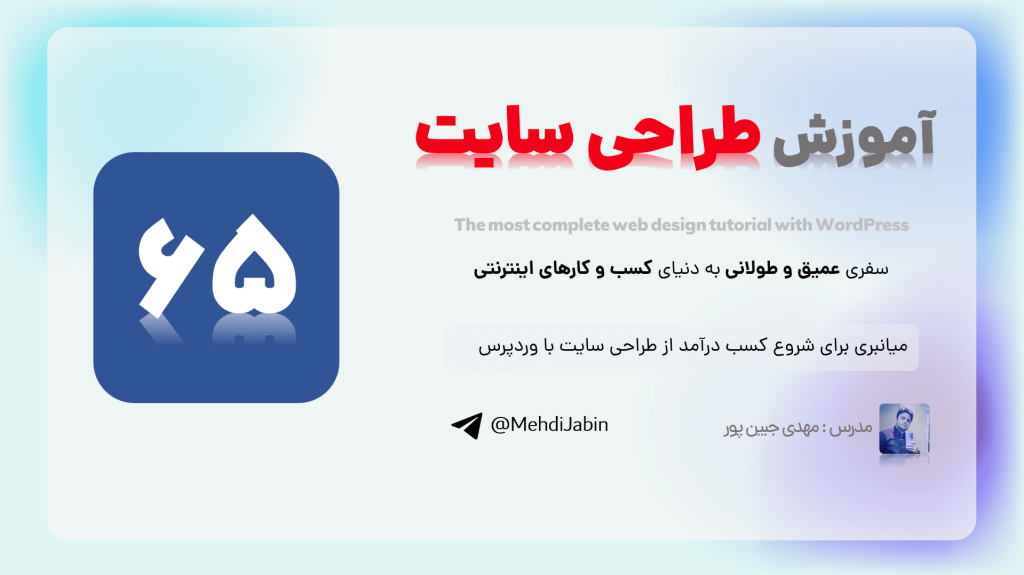
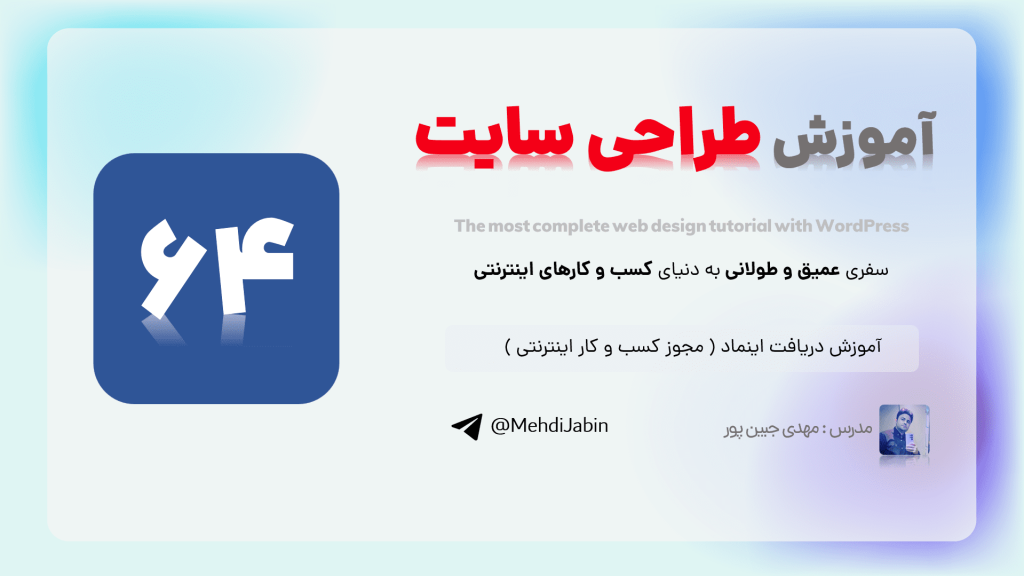
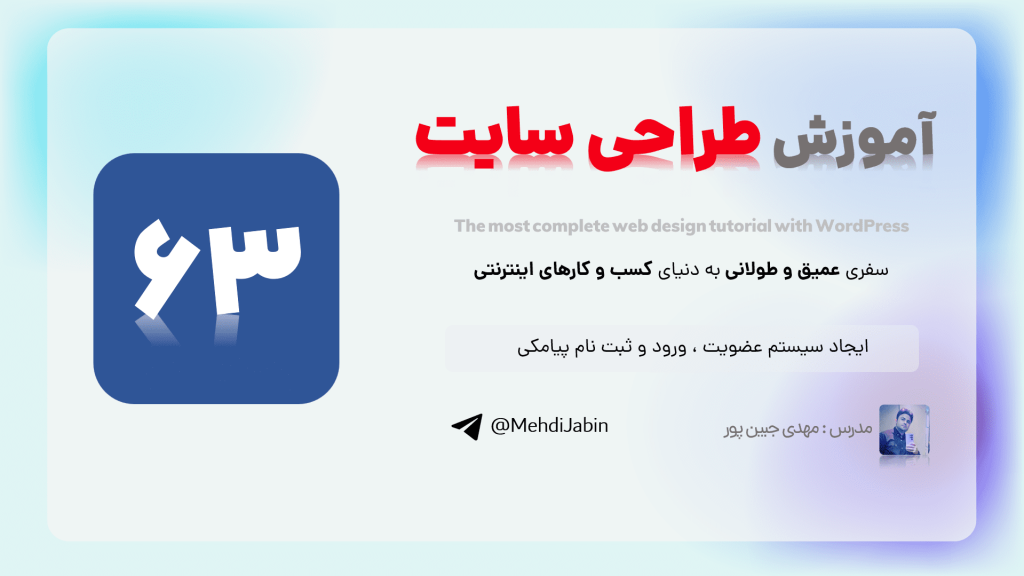
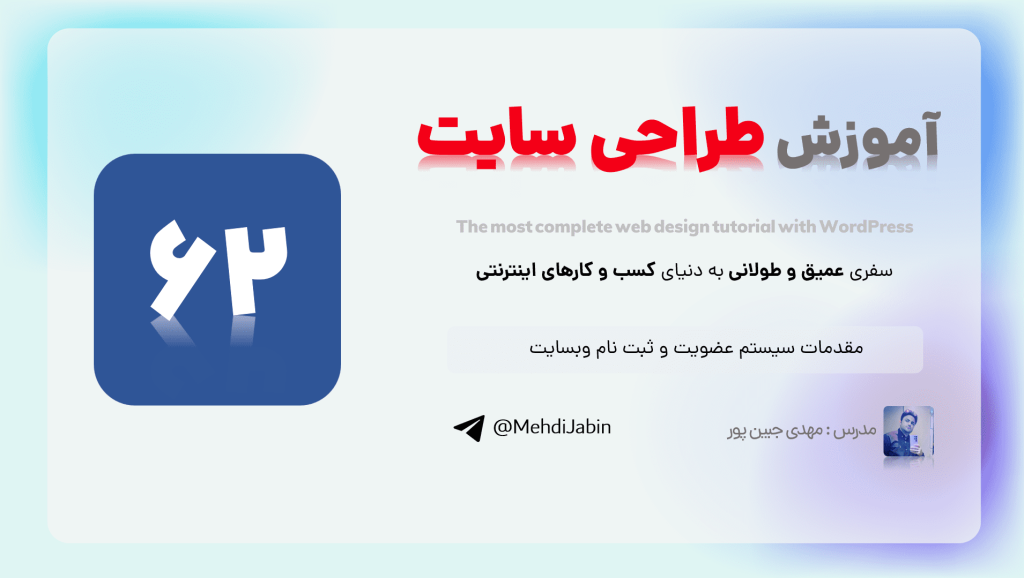
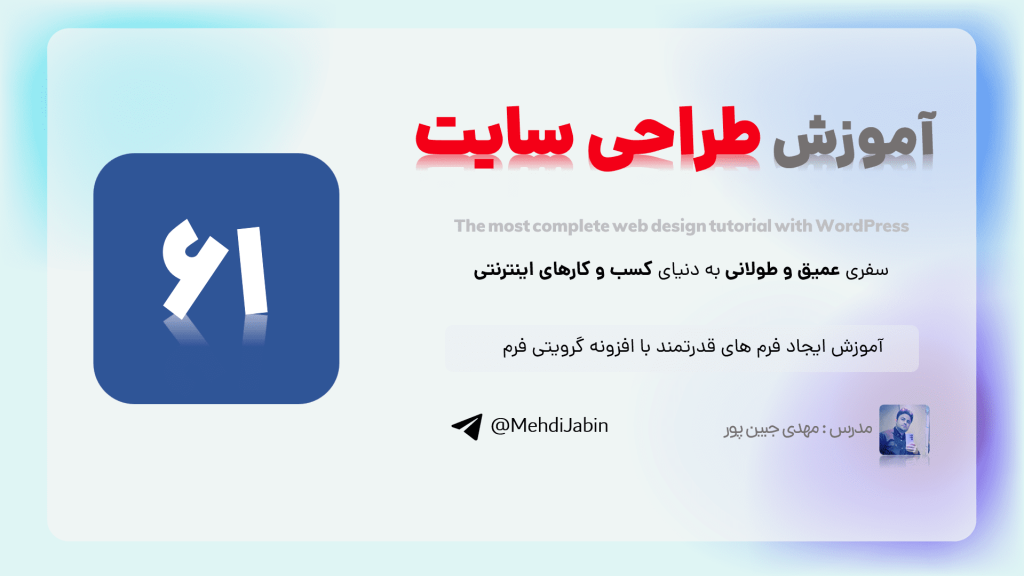
11 دیدگاه. Leave new
چقدر قوی و مسلطه مدرس
خیلی ممنونم ازتون
از همراهی شما بسیار ممنونیم ، موفق و پیروز باشید
سپاس بابت تیم حرفه ای و اموزش های مفیدتون.
پیروز و سربلند باشید
سلام. ممنونم از تیم ابزار وردپرس و از آقای امیررضا اکبری بابت آموزش عالیتون
درود بر شما از همراهیتان بسیار ممنونیم
سلام: الن ما صفحه مصولات داریم توی وردپرس خوب و اینک برگه هم داریم
الن واسه اینک بخایم محصولات وکامرسی خودمون رو نشون بدیم بوسیله جت انجین چیکار باید انجام بدیم
استاد جبین محصولات تخفیف دار گذاشتن
اما اصلا متوجه نشدیم بقیه محصولات رو چجوری توی گرید جای گذاری کردن
اینجا سواله چجوری با استفاده از جت انجین محصولات وکامرسی خودمون رو فراخونی کنیم تو صفحه چه تخفیف دارن محصولات ویا اینک ندارن همه باهم این سوال رو کسی جواب میشه بده
سلام وقت شما بخیر،
برای این مورد شما میتوانید از المان لیست جت انجین استفاده کنید و اگر شما تنظیمات مربوط به نمایش محصولات تخفیف دار را انجام ندهید برای شما همه محصولات نمایش داده خواهند شد. همچنین پیشنهاد می شود از آموزش جت انجین نیز دیدن فرمایید
با تشکر.
سلام سپاس از آموزش عالیتون.
سلام وقت شما بخیر،
از همراه شما بسیار ممنونیم
با تشکر.
سلام
واقعا آموزشتون عالیه…خیلی از سوالهایی که داشتم تو ویدئوهای آموزشیتون جوابش بود
ممنون از اینکه ویدئوهارو رایگان در اختیارمون گذاشتین.